SommaireSi vous avez l'habitude de sauvegarder les données iPhone vers iCloud, vous pouvez retrouver les données depuis la sauvegarde iCloud lorsque vous supprimez les données importantes par erreur. Trouvez 2 méthodes de récupérer les SMS depuis iCloud dans cet article.
Même si les applications de communications promptes sont largement utilisées de nos jours pour envoyer des messages avec les amis ou les proches. Nous ne pouvez pas ignorer la fonction du SMS traditionnel. Par exemple, nous recevons souvent des messages portant de l'information à partir de la banque, du bureau, d'un magasin, etc. Beaucoup d'utilisateurs de l'iPhone ont l'habitude de supprimer les messages inutiles sur l'appareil, cependant, parfois, nous pouvez supprimer un message important par erreur au cours de la gestion. Dans cette situation, est-il possible de récupérer ces messages iPhone ?

La réponse est Oui, c'est le moment où la sauvegarde iCloud que vous avez fait se fonctionne. Comme nous le savons, iPhone offre une option pour synchroniser les SMS iPhone avec iCloud, mais il ne permet pas de pré-visualiser les SMS avant l'opération. De cette façon, nous pouvons récupérer des messages inutiles. Ainsi, dans cet article, nous allons vous présenter deux moyens simples de récupérer des SMS iPhone avec iCloud directement ou par un logiciel tiers.
FoneLab Récupération de Données iPhone
- Récupérer des SMS iPhone/iPad depuis la sauvegarde iCloud/iTunes ou depuis l'appareil iOS
- Récupérer aussi d'autres types de données comme contacts, photos, musique, notes, etc.
- Compatible avec le système d'exploitation Windows 7/8/10 et macOS
Moyen 1. Récupérer directement les SMS iPhone depuis iCloud
On peut restaurer la sauvegarde iCloud vers iPhone à condition d'effacer toutes les données existantes sur iPhone, voici le tutoriel en détail.
Étape 1 Tout d'abord, il faut effacer tout le contenu sur iPhone. Accédez au "Réglages" > "Général" > touchez "Réinitialiser" > "Effacer contenu et réglages"
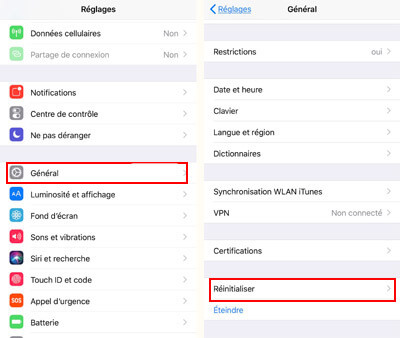 Réinitialiser iPhone
Réinitialiser iPhone
Étape 2 Entrez "Apps et données" selon les instructions, sélectionnez "Restaurer à partir d'iCloud".
Étape 3 Connectez-vous à iCloud avec l'identifiant Apple.
Étape 4 Faites connecter votre iPhone à un réseau Wi-Fi. Trouvez la sauvegarde qui contient les SMS que vous voulez pour récupérer la sauvegarde iCloud vers iPhone, y compris les SMS.
Moyen 2. Récupérer les SMS depuis la sauvegarde icloud par FoneLab
Si vous souhaitez récupérer les SMS iPhone depuis iCloud sélectivement et sans perte de données, ni besoin de restaurer votre iPhone. Tout ce dont vous avez besoin, c'est un logiciel convivial de l'Aiseesoft Studio : FoneLab Récupération de Données iPhone, qui est conçu pour vous aider à récupérer des données iPhone depuis l'appareil, iTunes ou iCloud. Maintenant, téléchargez ce programme sur votre ordinateur et faites un essai gratuit.
Étape 1 Connecter à votre compte iCloud
Lancez FoneLab - Récupération de Données iPhone sur votre ordinateur, sélectionnez le module Récupération de Données iPhone.
 Ouvrir FoneLab
Ouvrir FoneLab
Sur l'interface de cette fonction, vous pouvez trouver trois modes de récupération, sélectionnez le mode de Récupérer à partir de la sauvegarde iCloud. Ensuite, connectez-vous avec votre compte Apple.
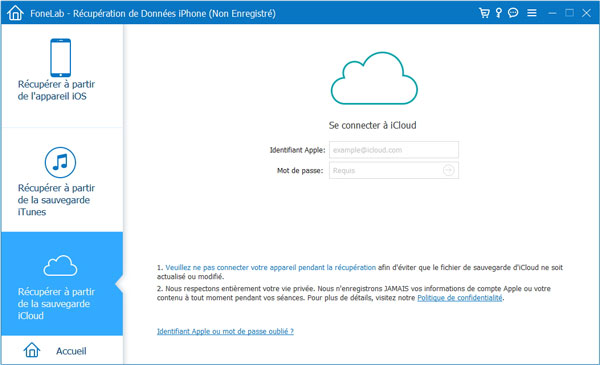 Récupérer depuis iCloud
Récupérer depuis iCloud
Étape 2 Scanner les SMS iPhone sur iCloud
Après la connexion avec succès, vous pouvez voir la liste des fichiers de sauvegarde que vous avez faits avec cet Apple ID. Trouvez lequel où se trouvent les SMS que vous voulez récupérer, cochez-le et cliquez sur le bouton Télécharger correspondant. Après le téléchargement, FoneLab va scanner les données de la sauvegarde iCloud, y compris bien vos SMS importants.
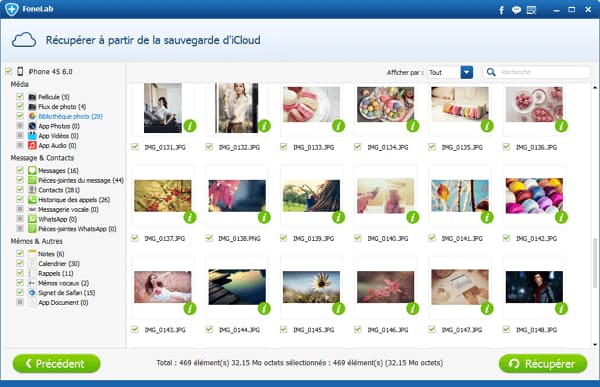 Fichier de sauvegarde iCloud
Fichier de sauvegarde iCloud
Étape 3 Récupérer des SMS iPhone depuis iCloud
Après le scan, vous pouvez trouver l'information de votre iPhone sur l'interface du FoneLab. Les données dedans sont classées en catégories variées dans la colonne à gauche. Cliquez sur Messages, vous pouvez voir la liste des SMS existantes et supprimées sur votre iPhone.
Sélectionner un contact vous permet de visualiser les messages entre vous en détail dans la colonne à droite. Juste trouvez et cochez les SMS iPhone dont vous avez besoin, et puis, cliquez sur le bouton Récupérer pour commencer le processus de récupérer des SMS iPhone depuis la sauvegarde iCloud.
 Récupérer des SMS iPhone depuis iCloud
Récupérer des SMS iPhone depuis iCloud
Conclusion
Maintenant, vous avez déjà su comment récupérer des messages iPhone depuis une sauvegarde iCloud. Si vous n'avez pas sauvegardé votre iPhone avec iCloud, ne vous inquiétez pas, vous pouvez choisir les autres deux modes pour les retrouver: récupérer directement les SMS depuis iPhone et récupérer les messages depuis la sauvegarde iTunes.
Que pensez-vous de cet article ?
Note : 4,7 / 5 (basé sur 73 votes)
 Rejoignez la discussion et partagez votre voix ici
Rejoignez la discussion et partagez votre voix ici




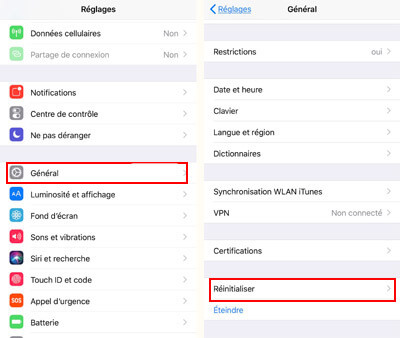

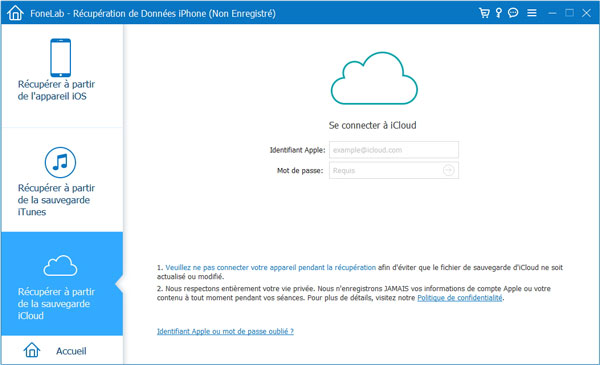
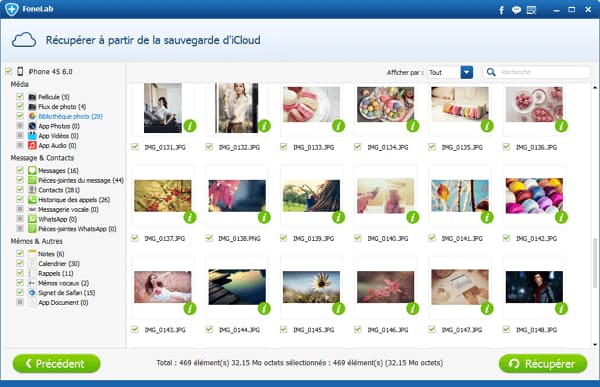

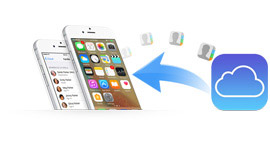 Récupérer des contacts sur iCloud
Récupérer des contacts sur iCloud Récupérer des photos supprimées via iCloud
Récupérer des photos supprimées via iCloud Récupérer des SMS effacés sur la carte SIM
Récupérer des SMS effacés sur la carte SIM
